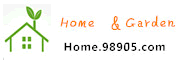Proceso de Redacción Matemáticas 1
abra el dibujo y utilizar el comando " capa" para abrir el cuadro de diálogo de administrador de capas o paleta.
2
Crear una nueva capa llamado " a -WALL- PATT ", establecer el color y tipo de línea según sea necesario.
3
haga doble clic en el nombre de la capa para que sea la capa actual.
4
Cierre el administrador de capas y volver a dibujar.
5
Utilice el comando " límite " para crear una polilínea en el área especificada .
6
Utilice el comando " Hatch " para abrir el cuadro de diálogo Administrador de escotilla.
7
Utilice los menús desplegables para seleccionar el patrón de " AR- RSHKE " y ajuste la escala a 1.
8
Haga clic en el botón "Add /recoger los puntos" y haga clic en la polilínea que acaba de crear .
9
Haga clic derecho y seleccione la opción "Vista previa" para ver el patrón de sombreado .
10
Haga clic de nuevo , si usted está satisfecho con el patrón o golpear el botón "Escape" para volver al cuadro de diálogo del administrador de escotilla y repita el proceso según sea necesario.
11
Haga doble clic en el objeto de sombreado para volver a la gerente de la escotilla y seleccione el botón "Add /recoger los puntos " para continuar la adición de espacios adicionales para ser incubados .
12
Repita los pasos del 5 al 10 si prefiere crear objetos de sombreado independientes en cada área especifica .
Desde:https://hogar.98905.com/home-design-decor/home-design/1008064500.html